Cara Memperbaiki javascript: void(0) Kesalahan di Chrome

Kesalahan <strong>javascript: void(0)</strong> saat loading situs web bisa sangat mengganggu. Temukan berbagai solusi untuk memperbaikinya di sini.
Windows 10 menambahkan tema gelap untuk UI dan berbagai aplikasi UWP. Tema diterapkan sebagian, yang berarti tidak semua elemen UI memiliki tema gelap. Pencarian Windows, ketika dibuka, akan menampilkan tema gelap tetapi segera setelah Anda memasukkan pencarian, hasilnya semua muncul dengan latar belakang putih yang menyilaukan.
Warna aksen pencarian Windows dan tema gelap
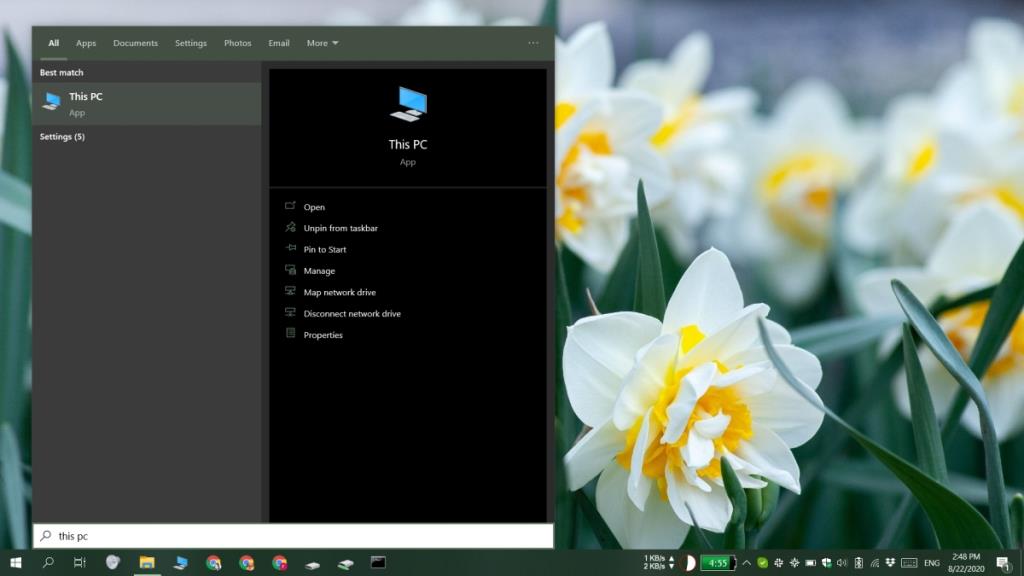 Untuk mendapatkan hasil pencarian di pencarian Windows dalam tema gelap, dan untuk menambahkan warna aksen ke dalamnya, Anda perlu melakukan hal berikut.
Untuk mendapatkan hasil pencarian di pencarian Windows dalam tema gelap, dan untuk menambahkan warna aksen ke dalamnya, Anda perlu melakukan hal berikut.
Jika aplikasi diblokir agar tidak berjalan oleh keamanan Windows, cukup klik opsi 'Lihat selengkapnya', dan klik Tetap Jalankan. Anda harus mengautentikasi dengan hak admin.
Pemecahan masalah instalasi
Jika aplikasi tidak berfungsi atau hanya berfungsi sebagian, instal ulang. Jalankan executable dengan hak admin, pastikan setiap fitur yang ingin Anda gunakan dicentang, dan klik Reintsall. Mulai ulang sistem setelah menginstal ulang aplikasi.
Jika itu tidak berhasil, hapus instalan aplikasi dan instal ulang.
Bagaimana itu bekerja
BeautySearch kemungkinan memodifikasi nilai registri yang berarti semua perubahan UI yang dibuatnya dapat diterapkan oleh Microsoft dan aplikasi seharusnya tidak diperlukan sejak awal. Pembaruan Windows 10 mungkin membatalkan perubahan ini dan Anda mungkin harus menginstal aplikasi lagi. Aplikasi tidak perlu berjalan di latar belakang untuk bekerja. Anda dapat berhenti setelah diinstal.
Kesimpulan
BeautySearch tidak hanya mengubah tampilan Windows Search, dan hasil pencarian yang ditampilkannya. Itu juga dapat menyembunyikan latar belakang warna solid yang dimiliki ubin menu Mulai untuk aplikasi UWP. Ini mungkin tidak diperlukan lagi karena akan dihapus di menu Mulai yang baru . Itu juga dapat menambahkan efek akrilik ke menu konteks yang tidak berfungsi pada mesin uji kami tetapi dapat bekerja untuk Anda. Aplikasi ini akan berfungsi pada Windows 10 1909 dan 2004. Aplikasi ini juga diharapkan berfungsi pada pembaruan Windows 10 besar berikutnya.
Kesalahan <strong>javascript: void(0)</strong> saat loading situs web bisa sangat mengganggu. Temukan berbagai solusi untuk memperbaikinya di sini.
Pelajari cara menghapus keheningan dari file audio menggunakan Audacity untuk meningkatkan kualitas audio Anda dengan langkah-langkah mudah.
IRQL NOT LESS OR EQUAL adalah pesan kesalahan Blue Screen of Death yang dapat terjadi pada Windows 10, 8.1, 8, dan edisi yang lebih lama. Pelajari cara memperbaikinya di sini.
Pelajari cara mengaktifkan SMB di Windows 10 untuk berbagi file dengan mudah. Langkah-langkah yang jelas dan mudah dipahami.
Panduan lengkap tentang penggunaan MSI Afterburner untuk mengoptimalkan kinerja GPU Anda. Temukan tips dan trik untuk overclocking, undervolting, dan lainnya.
Beberapa pengguna Windows 10 mengeluh komputer/Laptop mereka tidak dapat mendeteksi kartu grafis NVIDIA. Artikel ini memberikan solusi lengkap untuk mengatasi masalah ini.
Panduan lengkap untuk memperbaiki AMD Catalyst Control Center yang tidak bisa dibuka di Windows 10. Dapatkan solusi efektif dan langkah-langkah praktis.
Temukan solusi untuk masalah "Sesuatu terjadi dan PIN Anda tidak tersedia" di Windows 10. Lindungi akun Anda dengan metode masuk yang lebih aman.
Panduan lengkap untuk mengatasi masalah Windows Media Player tidak menampilkan video, hanya suara. Temukan solusi efektif dan optimasi untuk pemutar media Anda.
Pelajari cara untuk menemukan dan membuka folder AppData di Windows 10 dengan panduan mudah. Juga temukan cara untuk menampilkan folder tersembunyi dan mengelola file di dalamnya.








